
1. Zuerst wählen wir die gesamte Tabelle aus und passen die Spaltenbreite und Zeilenhöhe der Tabelle an.
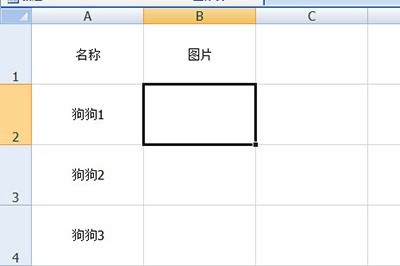
2. Klicken Sie dann auf [Einfügen]-[Bild], um alle importierten Bilder auszuwählen und einzufügen.
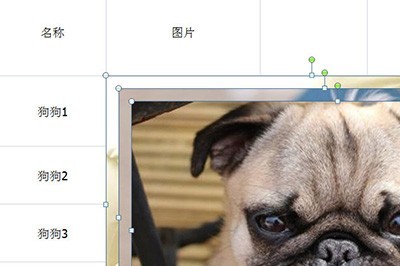
3. Stellen Sie dann in der Bildeinstellungsleiste oben die Größe und Breite des Bildes ein.
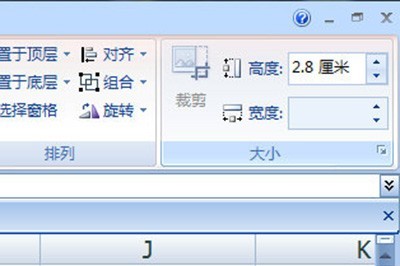
4. Fügen Sie dann das Bild zuerst in der letzten Einheit ein. Wählen Sie erneut alle Bilder aus und wählen Sie in der Spalte [Anordnen] die Option [Ausrichten]-[Linksbündig] aus, damit alle Bilder ordentlich angeordnet werden.
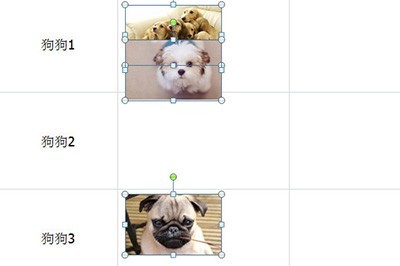
5. Klicken Sie im letzten Schritt erneut auf [Ausrichten] – [Vertikale Verteilung]. Auf diese Weise werden alle Bilder sauber in ihre eigenen Zellen verschoben, ohne dass Sie sie einzeln manuell ziehen müssen.
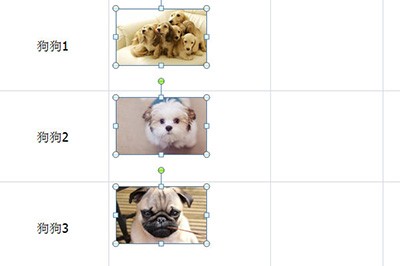
Das obige ist der detaillierte Inhalt vonSo importieren Sie Bilder stapelweise in Excel_So importieren Sie Bilder stapelweise in Excel. Für weitere Informationen folgen Sie bitte anderen verwandten Artikeln auf der PHP chinesischen Website!
 Häufig verwendete Permutations- und Kombinationsformeln
Häufig verwendete Permutations- und Kombinationsformeln
 So beheben Sie einen Analysefehler
So beheben Sie einen Analysefehler
 orientdb
orientdb
 Ein Speicher, der Informationen direkt mit der CPU austauschen kann, ist ein
Ein Speicher, der Informationen direkt mit der CPU austauschen kann, ist ein
 Nodejs implementiert Crawler
Nodejs implementiert Crawler
 MySQL ändert das Root-Passwort
MySQL ändert das Root-Passwort
 Verwendung von parseInt in Java
Verwendung von parseInt in Java
 Einführung in die Verwendung der Stickline-Funktion
Einführung in die Verwendung der Stickline-Funktion
 Thunder 7 Crack-Patch
Thunder 7 Crack-Patch




